پتانسیل کامل Final Cut Pro را در ساخت ویدیوهای حرکت آهسته ببینید
Final Cut Pro یک ابزار قدرتمند ویرایش ویدیو پس از تولید است که فقط برای کاربران مک در دسترس است. ویرایش ویدئو و صدا، درجه بندی رنگی پیشرفته، زیرنویس و موارد دیگر با این برنامه امکان پذیر است. مانند سایر نرم افزارهای ویرایش و تحویل، Final Cut Pro شامل همه چیزهایی است که از ابتدا تا انتها به آن نیاز دارید. این نرم افزار به لطف یکی از ابزارهای خود که می تواند سرعت پخش فیلم را تنظیم کند، در ساخت فیلم های اسلوموشن نیز عالی است. به منظور دستیابی به جلوه حرکت آهسته مورد نظر. برای دانستن تمام جزئیات به خواندن ادامه دهید با استفاده از Final Cut Pro ویدیوهای حرکت آهسته بسازید. برای آگاهی بیشتر به خواندن ادامه دهید.
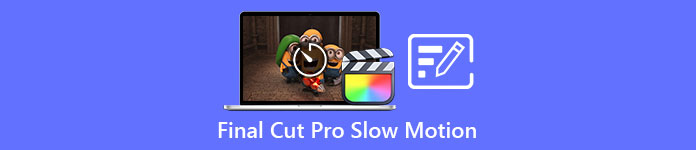
قسمت 1. چگونه در Final Cut Pro ویدیوهای حرکت آهسته بسازیم؟
هنگامی که در ویدیو یا فیلم استفاده می شود، حرکت آهسته می تواند به جلب توجه به یک عمل خاص کمک کند یا تأثیر دراماتیک یا احساسی اثر مورد نظر را افزایش دهد. صرف نظر از اینکه از آن برای چه کاری استفاده می کنید، کاهش سرعت کلیپ جالب به نظر می رسد. ما به شما نحوه ایجاد افکتهای حرکت آهسته Final Cut Pro را تنها در چند مرحله ساده نشان خواهیم داد. بریم سراغش، نه؟
مرحله 1 در جدول زمانی، کلیپ مورد نظر برای ویرایش را پیدا کرده و روی آن کلیک کنید.
گام 2. برای دسترسی به زمان مجدد منو، یا روی آن کلیک کنید سرعت سنج نماد را در پنجره نمایشگر یا فشار دهید Command + R روی صفحه کلید شما
مرحله 3 انتخاب بین سطوح دو سرعته: آهسته. تدریجی و سریع. متناوبا، فشار دهید Command + R روی صفحهکلید خود تا یک منوی کشویی در بالای کلیپ خود نمایش دهید.
مرحله 4 تغییر زمان کلیپ به سادگی تنظیم درصد سرعت موجود در هر گزینه است. اگر سرعت آن را افزایش دهید، کلیپ را کوتاه می کند و در صورت استفاده از این افکت، آن را طولانی تر می کند. مدت زمان کلیپ بسته به سرعت تغییر می کند.
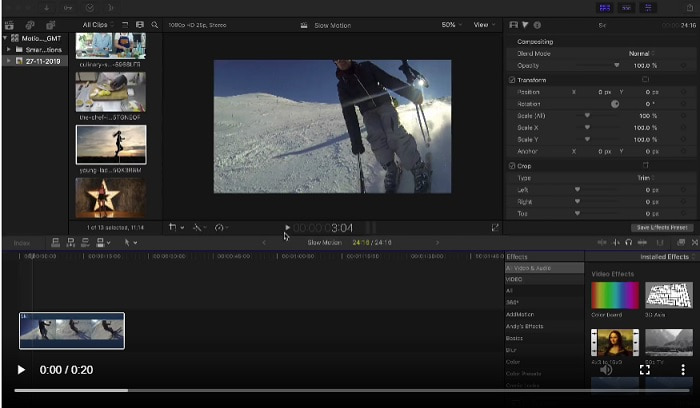
قسمت 2. گزینه های عالی برای استفاده در ایجاد حرکت آهسته در ویندوز
روش 1. از Video Converter Ultimate استفاده کنید
اگر فرض کنید که Final Cut Pro نرم افزار بسیار دشواری برای ساخت یک فیلم آهسته است، توصیه می کنیم از آن استفاده کنید. Video Converter Ultimate. این نرم افزار برای دانلود رایگان بوده و در هر دو ویندوز و مک موجود است، بنابراین نگران دانلود آن نباشید. دارای انواع مختلفی از ابزارهای موجود است که میتوانند ویدیوی شما را مانند آنچه Final Cut Pro میتواند انجام دهد، ویرایش کنند.
از جمله این ابزارها، یک کنترل کننده سرعت ویدئو که می تواند با تنظیم سرعت پخش یک فیلم با سرعت معمولی فیلم های اسلوموشن بسازد. برخلاف Final Cut Pro، این نرم افزار برای استفاده در دسترس است و یادگیری استفاده از هر ابزاری زمان بر نیست. علاوه بر این، از فرمت های مختلف ویدیویی پشتیبانی می کند تا به دنبال یافتن بهترین نرم افزار برای فرمت ویدیویی مورد نیاز برای تبدیل، کار سختی نداشته باشید. اکنون که به این فکر می کنید که Video Converter Ultimate چقدر عالی است، بیایید به روش های ساخت اسلوموشن با استفاده از این نرم افزار بپردازیم.
مرحله 1 ابتدا باید نرم افزار را دانلود و نصب کنید تا بتوانید از آن استفاده کنید. برای انجام این کار، به سادگی بر روی آن کلیک کنید دانلود رایگان دکمه ای که در زیر قرار دارد. آن را در دسکتاپ خود دانلود کنید و با کلیک بر روی آن شروع به نصب کنید الان شروع کن دکمه.
دانلود رایگانبرای ویندوز 7 یا بالاتردانلود امن
دانلود رایگانبرای MacOS 10.7 یا بالاتردانلود امن
گام 2. پس از نصب برنامه، می توانید منوی راه اندازی را در رابط اصلی نرم افزار پس از تکمیل آن مشاهده کنید. با کلیک بر روی جعبه ابزار در تب منو می توانید به سرعت و به راحتی تمامی ابزارهای ویژه ای که این نرم افزار ارائه می دهد را مشاهده کنید. و اگر می خواهید سرعت ویدیوی خود را کاهش دهید یا سرعت را تغییر دهید، انتخاب کنید کنترل کننده سرعت ویدئو از لیست ابزارهای موجود
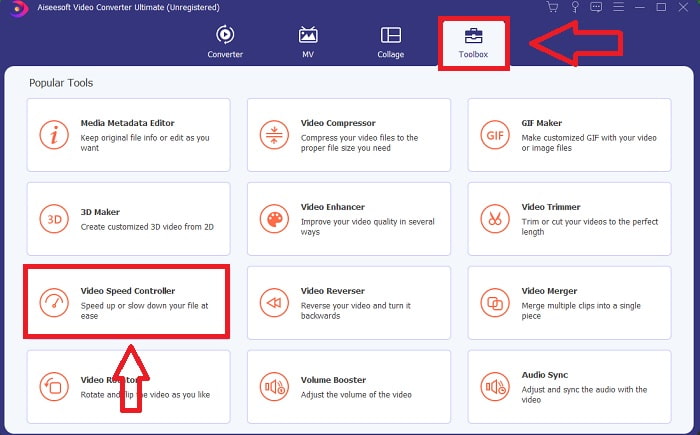
مرحله 3 در صورتی که ادامه دهید، پنجره دیگری بر روی صفحه نمایش رایانه شما ظاهر می شود. میتوانید آپلود ویدیوی خود را شروع کنید و با انتخاب علامت ++ سرعت پخش آن را تغییر دهید.
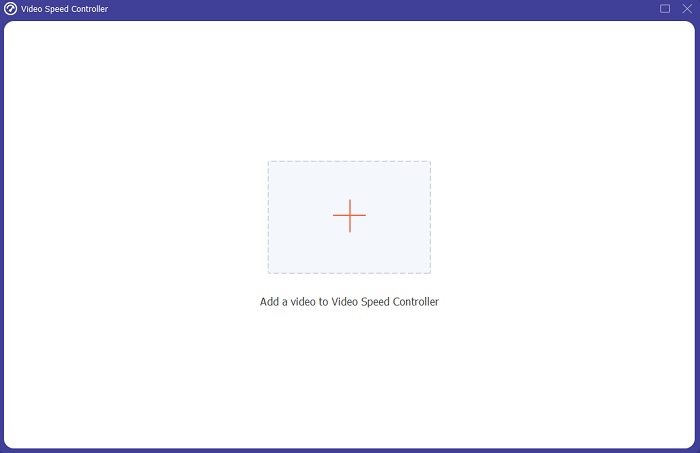
مرحله 4 برخلاف Final Cut Pro، شما میتوانید با یک کلیک ویدیوی با سرعت عادی را به حرکت آهسته بسازید. برای ایجاد یک ویدیوی اسلوموشن با استفاده از این ابزار، اکنون با کلیک بر روی تمام مقادیر زیر 1، سرعت پخش ویدیوی خود را کاهش می دهید، این اعداد صحیح به عنوان ضریب کاهش نرخ فریم ویدیوی خود عمل می کنند. ویدئو
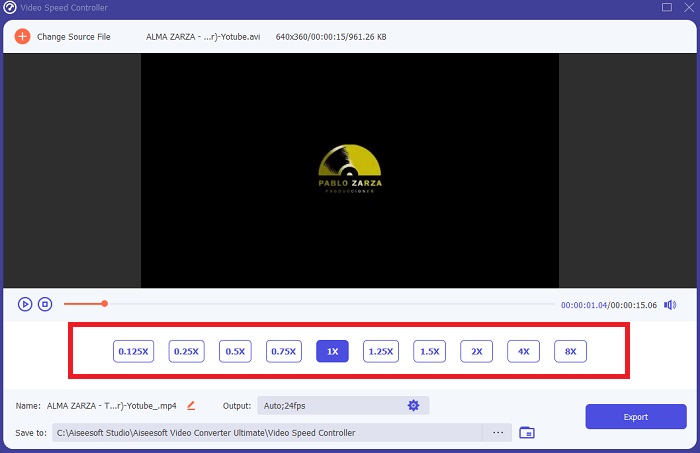
مرحله 5 اکنون میتوانید کیفیت ویدیوی خود را با تنظیم فرمت، وضوح، نرخ فریم و سایر پارامترها در صورتی که از سرعت کلی آن راضی هستید، تنظیم کنید. همچنین در صورت تمایل میتوانید نام خروجی ویدیوی خود را تغییر دهید. با انتخاب می توانید کار خود را ذخیره کنید صادرات از منوی File و مرور به مکانی در سیستم فایل رایانه خود.
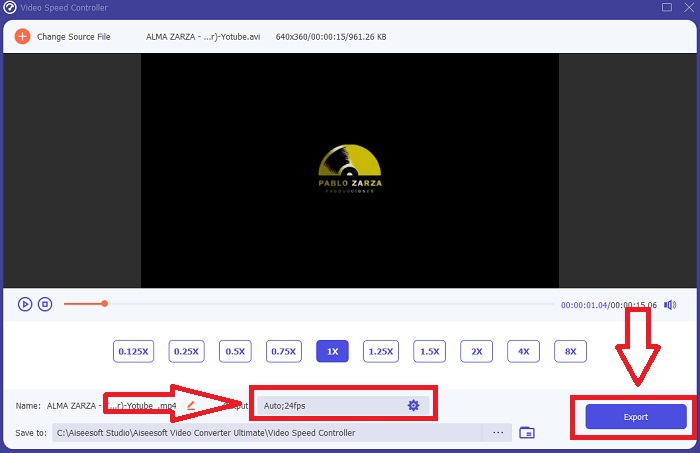
روش 2. از حرکت 5 استفاده کنید
Motion یک ابزار گرافیکی حرکتی قدرتمند است که برای ویرایشگرهای ویدیو طراحی شده است که ایجاد عناوین سینمایی دو بعدی و سه بعدی، انتقال روان و جلوه های واقعی را در زمان واقعی ساده می کند. Motion برای ویرایشگرهای ویدئویی طراحی شده است. Motion همچنین جایگزین دیگری برای Final Cut Pro در ساخت ویدیوهای اسلوموشن است زیرا در مک نیز موجود است. با ابزارهای مفید آن، اکنون می توانید به راحتی فیلم های حرکت آهسته بسازید. برای آشنایی بیشتر با نحوه ساخت حرکت آهسته با استفاده از Motion 5، در اینجا مراحل ارائه شده است.
مرحله 1 Motion 5 را باز کنید و فایل ویدیویی را به سمت آن بکشید جدول زمانی.
گام 2. کلیپ فیلم را انتخاب کرده و محل را پیدا کنید دنده نماد روی ابزار ویرایش بالای آهنگ ویدیویی. پس از آن، کلیک کنید زمان بندی مجدد و ادامه دهید تنظیم سرعت.
مرحله 3 پس از ادامه، در گوشه سمت چپ رابط، روی آن کلیک کنید خواص و پیدا کنید بازرس پنجره و شما خواهید دید زمان بندی مجدد تنظیم در پایین برای رسیدن به جلوه حرکت آهسته سرعت را روی زیر 100 تنظیم کنید. و برای اینکه ویدیوی اسلوموشن شما روان پخش شود، کلیک کنید ترکیب قاب و انتخاب کنید جریان نوری.
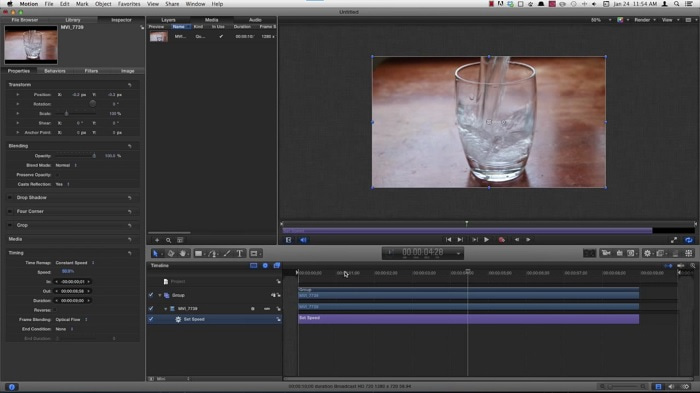
مربوط:
چگونه سرعت فیلم های MP4 را کاهش دهیم
بخش 3. سوالات متداول در مورد Final Cut Pro
چگونه صدا را در Final Cut Pro برابر میکنید؟
ویدیو را در جدول زمانی در Final Cut Pro انتخاب کنید. از منوی پاپ آپ Equalization در بخش Audio Enhancements در Audio Inspector یک تنظیم تساوی متفاوت را انتخاب کنید. اگر می خواهید تمام EQ را حذف کنید، گزینه Flat را انتخاب کنید.
چگونه ویدیو را در Final Cut Pro تثبیت می کنید؟
با انتخاب یک کلیپ در تایم لاین در Final Cut Pro و سپس کلیک کردن روی دکمه بازرس میتوانید به بازرس ویدیو دسترسی پیدا کنید. با علامت زدن کادر مناسب، بین Stabilization و Rolling Shutter جابهجا شوید. شما می توانید با علامت زدن کادر از ویژگی Final Cut Pro's Stabilization استفاده کنید و Final Cut Pro بر اساس تجزیه و تحلیل آن به دنبال بهترین روش تثبیت خواهد بود.
چگونه صدای چپ و راست را در فاینال کات پرو متعادل میکنید؟
Stereo Left/Right را از منوی پاپ آپ Mode در بخش Audio inspector's Pan انتخاب کنید. یکی از موارد زیر باعث می شود صدا به سمت چپ یا راست حرکت کند: Pan Amount جایی است که پول خود را قرار می دهید. فقط مطمئن شوید که بیش از حد از آن استفاده نکنید.
نتیجه
در تجزیه و تحلیل نهایی، Final Cut Pro بهترین نرم افزار موجود در مک را ارائه می دهد. این ابزار انواع مختلفی دارد که می تواند فرآیند پس از ویرایش شما را کمی خارق العاده کند. اما فقط در مک موجود است، اگر از ویندوز استفاده می کنید، چگونه می خواهید فیلم های اسلوموشن بسازید؟ Video Converter Ultimate پاسخ به مشکل شما است، تمام جزئیات در مورد این نرم افزار قبلا در بالا آورده شده است. و چقدر این نرم افزار عالی است که می تواند ویدیوهای شما را به حرکت آهسته تبدیل کند.



 Video Converter Ultimate
Video Converter Ultimate ضبط صفحه
ضبط صفحه


